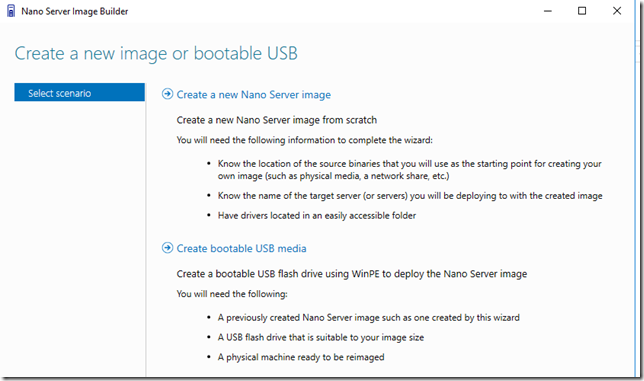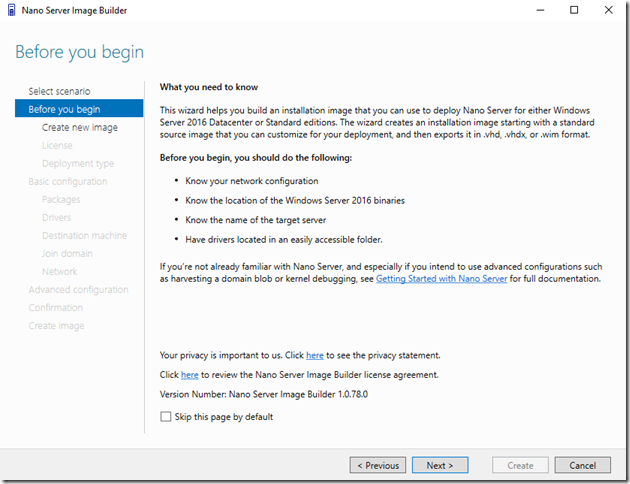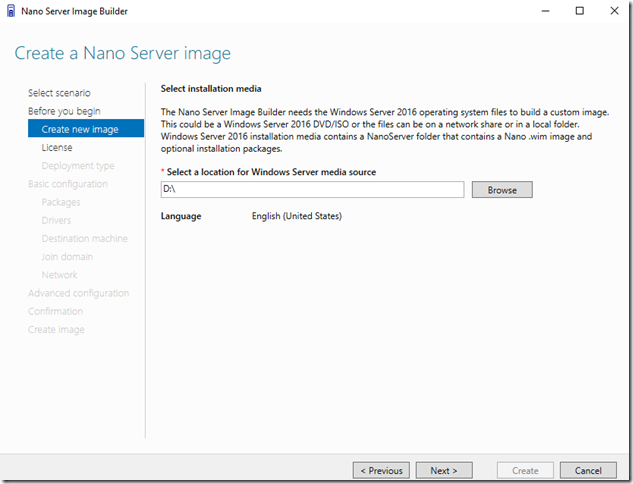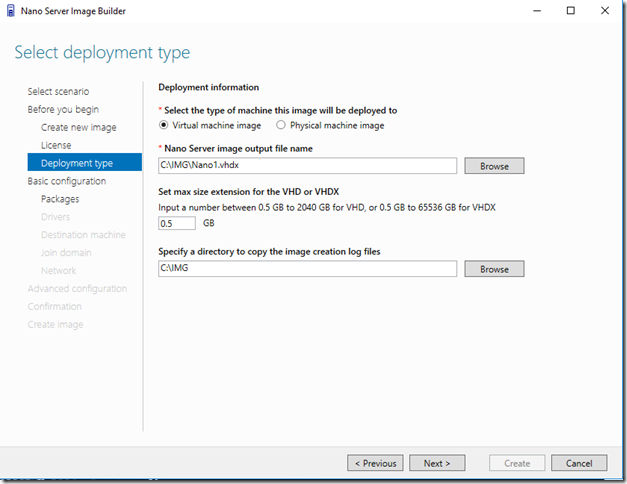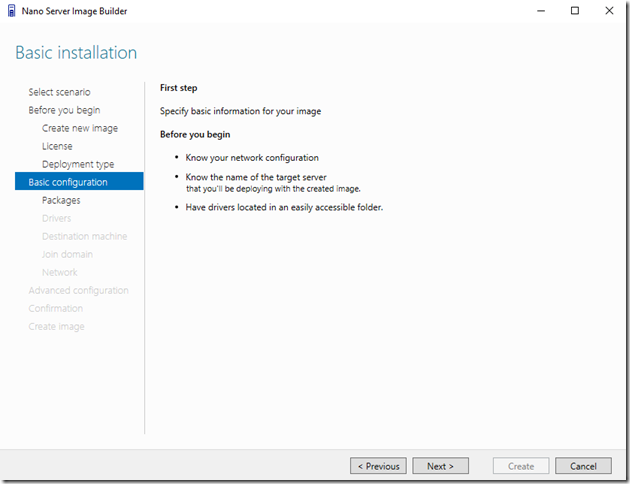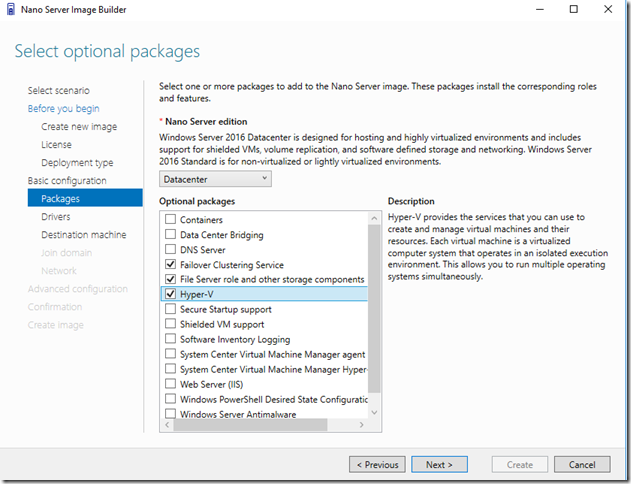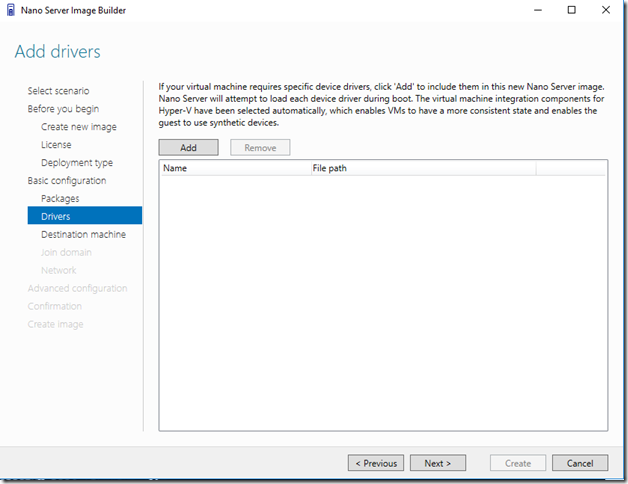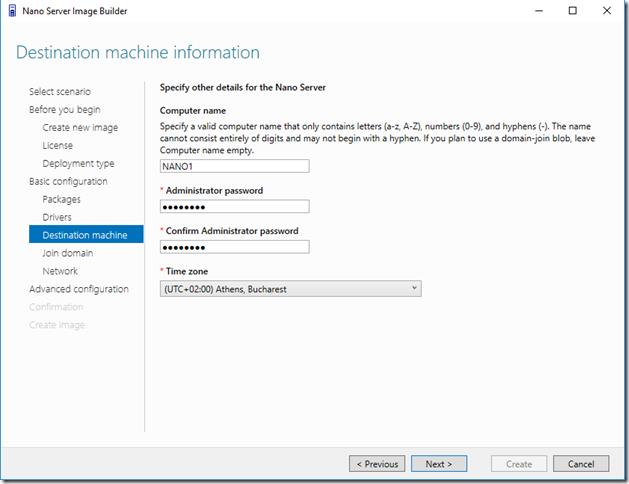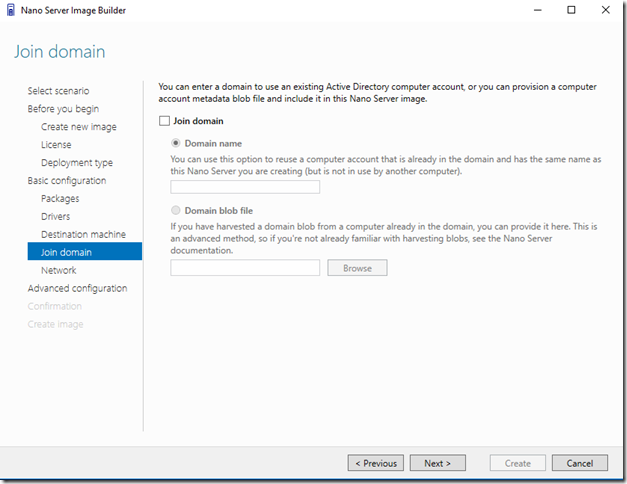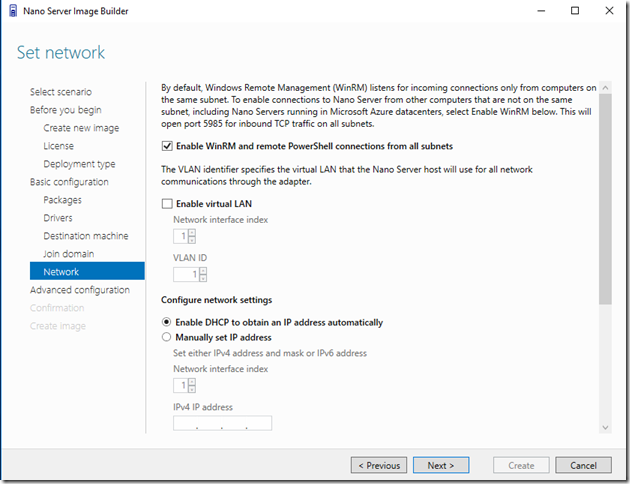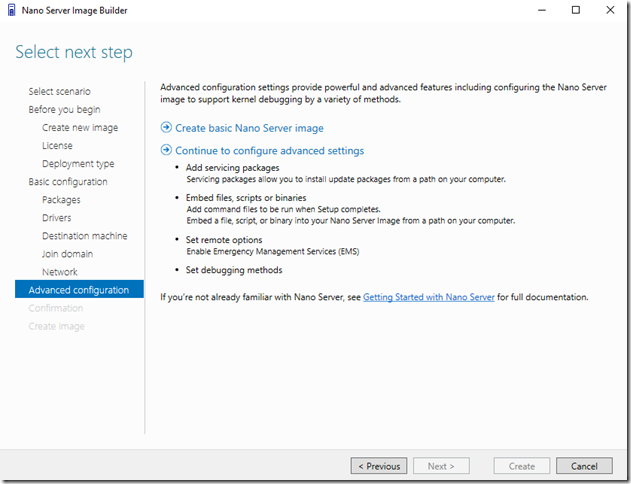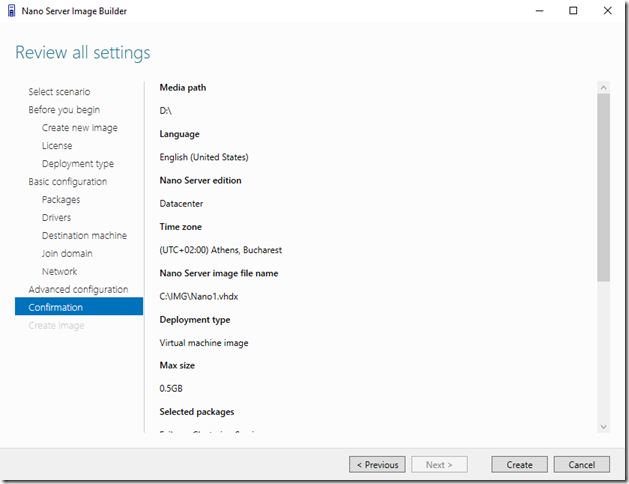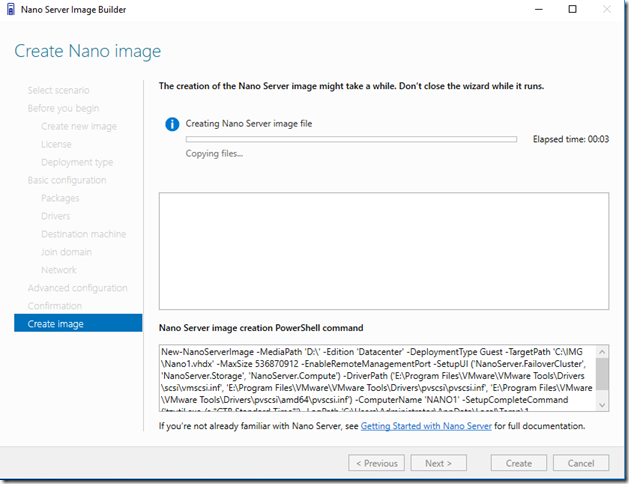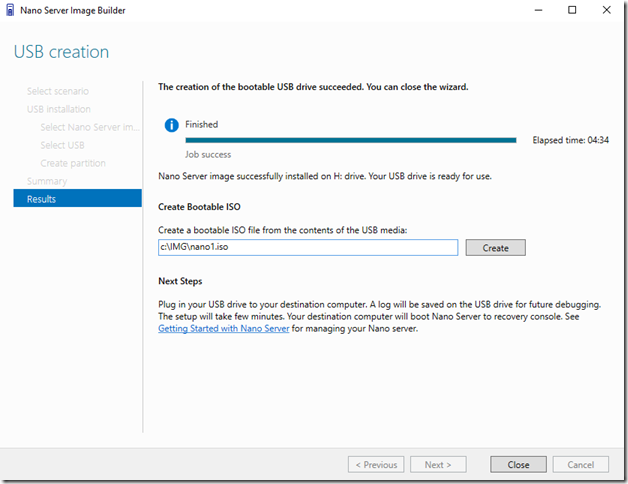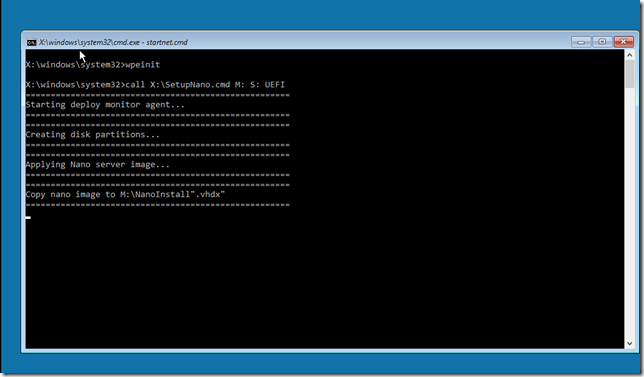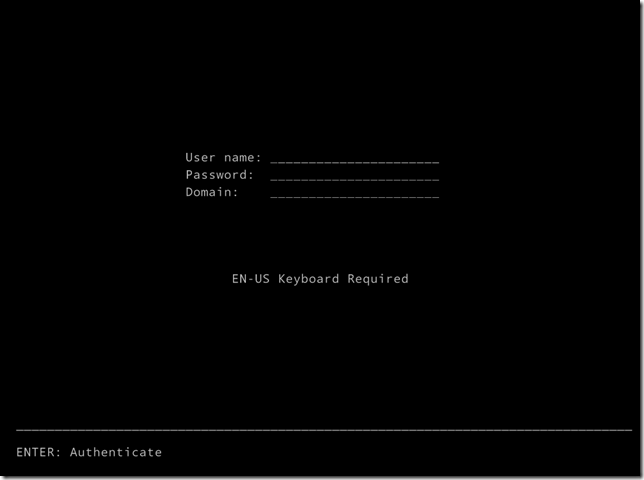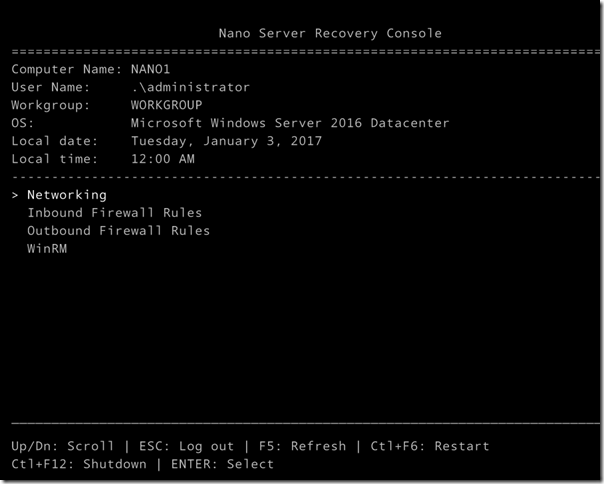Nano Server Image Builder
A venit timpul sa ma joc si eu putin cu Nano server. Cu toate ca pe zona mea de lucru nu prea am vazut cerere pentru asa ceva, totusi am zis ca e bine sa fii cu un pas in fata.
Iar ca sa incepi cu Nano server, trebuie sa creezi imaginea. Si cu toate ca Microsoft impinge din ce in ce mai mult lucrul in command line, era nevoie de o interfata grafica. Se numeste Nano Server Image Builder si se poate downloada din link-ul de mai jos:
https://www.microsoft.com/en-us/download/details.aspx?id=54065
Ca sa functioneze aveti nevoie si de Windows Assesment and Deployment Kit:
https://developer.microsoft.com/en-us/windows/hardware/windows-assessment-deployment-kit
Odata instalat, crearea unei imagini este destul de simpla.
Sunt doua optiuni de baza in pagina de start. Crearea unei imagini VHD/VHDX sau deploymentul unei astfel de imagini pe un stick USB (pentru a fi folosita mai departe pentru instalarea pe un alt sistem).
Nota: Exista si optiunea de a crea un ISO de instalare dar mi se pare amuzant modul in care a fost implementat. In loc sa permita direct exportul intr-un format ISO gata de instalare, va trebui sa faci un VHD/VHDX, dupa care sa faci din el un USB bootabil, iar mai apoi sa transformi continutul de pe acel USB in ISO.
Majoritatea optiunilor sunt simplu de inteles asa ca nu voi sta sa le mai explic in detaliu.
Atentie la maximum size extension. Eu am incercat cu 0.5 si am adaugat rolul de Hyper-V & File Storage, iar procesul a dat eroare din lipsa de spatiu.
Driverele pentru Nano server trebuie sa le adaugati din procesul de build, altfel va fi un cosmar. Dar daca folositi masini virtuale pe Hyper-V, atunci ar trebui sa fie simplu si sa nu aveti nevoie de nimic in plus.
Partea de domain join merita discutata intr-un articol separat. Deocamdata pentru teste eu am ales varianta standalone.
Si cam atat pentru a crea un VHD/VHDX cu Nano server. Ce faci dupa cu aceasta imagine, este cu totul alta poveste.
Pentru curiosi pun si cateva screenshoturi din partea de USB & ISO creation:
Iar cu ISO-ul obtinut se poate instala imaginea pe un alt sistem (fizic sau virtual).
Oricare din variante le-am alege, ISO,USB sau VHDX, in final trebuie sa reusim sa bootam si sa obtinem promptul de mai jos:
Pare complicat tot procesul la inceput; dar pe masura ce va jucati cu procesul de instalare, o sa inceapa sa para mai simplu.